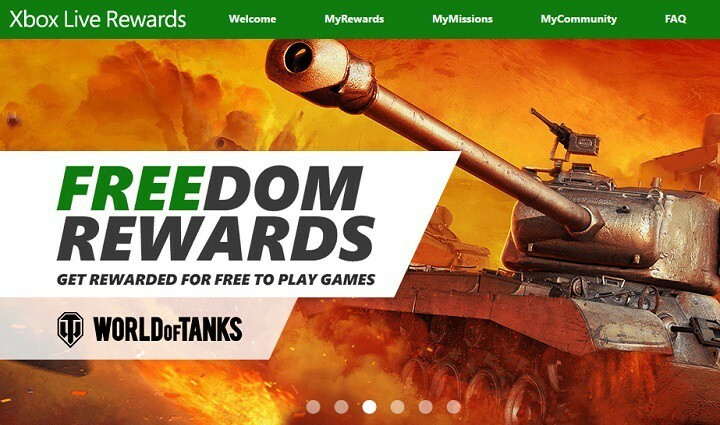- Twitch è probabilmente uno dei servizi di live streaming più popolari al mondo, che ospita tonnellate di contenuti realizzati per e dai giocatori di tutto il mondo.
- L'app Twitch può incontrare difficoltà con la console Xbox One per una serie di motivi e la guida di seguito mostra alcune soluzioni che dovresti provare.
- Questo articolo fa parte di molto più grande. hub dedicato alla risoluzione dei problemi di Xbox One, quindi dai un'occhiata per altri articoli utili.
- Vieni a visitare il nostro dedicato Xbox One pagina per altri fantastici articoli.
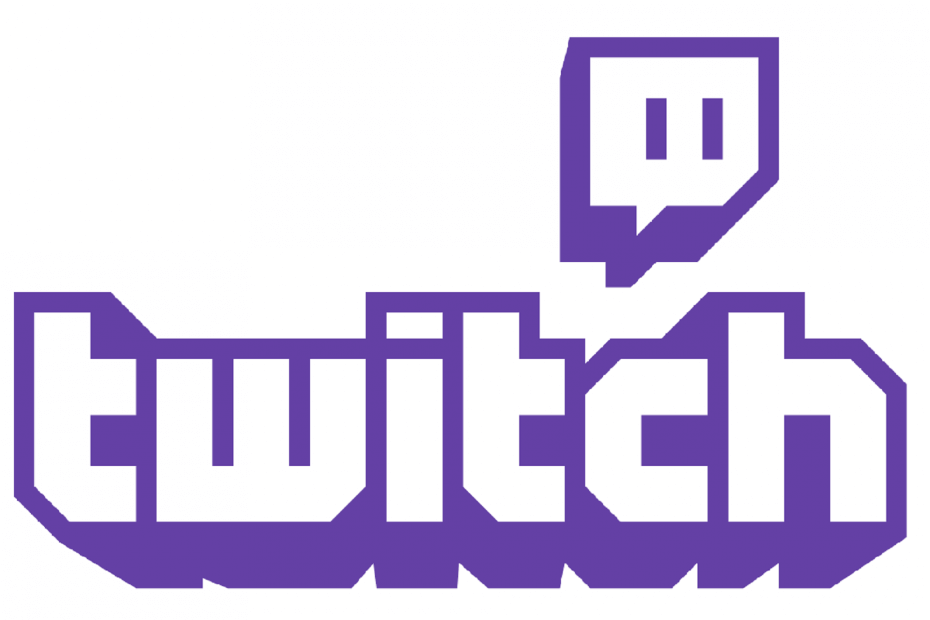
Questo software manterrà i tuoi driver attivi e funzionanti, proteggendoti così da errori comuni del computer e guasti hardware. Controlla subito tutti i tuoi driver in 3 semplici passaggi:
- Scarica DriverFix (file di download verificato).
- Clic Inizia scansione per trovare tutti i driver problematici.
- Clic Aggiorna driver per ottenere nuove versioni ed evitare malfunzionamenti del sistema.
- DriverFix è stato scaricato da 0 lettori questo mese.
L'app Xbox Twitch ti consente di trasmetti in streaming i contenuti in diretta dalla tua console ai tuoi spettatori di Twitch. A volte, dopo aver apportato alcune modifiche come cambiare il nome visualizzato o disattivare l'account Twitch, potresti riscontrare alcuni errori. Uno di questi errori è "L'app Twitch su Xbox One fornisce il codice di errore 995f9a12". Si tratta di un errore comune che viene spesso segnalato nel Forum della community di Reddit.
Sono stato in streaming su Xbox One con l'app Twitch e tutto è andato bene. Di recente ho cambiato il mio nome visualizzato e ora sull'app xbox ricevo questo messaggio quando provo a trasmettere:
"qualcosa è andato storto. Siamo così dispiaciuti; è successo qualcosa di inaspettato. 995F9A12”
Se anche tu sei turbato da questo errore, ecco un paio di suggerimenti per la risoluzione dei problemi per aiutarti a correggere l'app Twitch su Xbox One con il codice di errore 995f9a12.
Come posso correggere il codice di errore dell'app Twitch 995f9a12 su Xbox?
1. Disconnetti Xbox dal profilo Twitch

- Questa è la correzione più consigliata per il codice di errore 995f9a12.
- Sul tuo laptop o cellulare apri il Contrazione sito web.
- Ora vai a Profilo e apri Connessioni scheda.
- Trova Xbox e fai clic su Rimuovi/Scollega.
- Sulla tua Xbox, avvia l'app Twitch e fai clic su Accedi.
- Riceverai un codice di accesso a 6 cifre. Inserisci il codice ed effettua il login.
- Ora dovresti essere in grado di accedere alla tua app Xbox Twitch senza errori.
I 3 migliori browser per lo streaming di Twitch senza sforzo nel 2019
2. Reimposta l'indirizzo MAC alternativo di Xbox
- Premi il pulsante Xbox sul controller.
- Vai a Sistema scheda e seleziona Impostazioni.
- Vai a Rete e seleziona Impostazioni di rete.
- Ora seleziona Impostazioni avanzate > Indirizzo MAC alternativo.
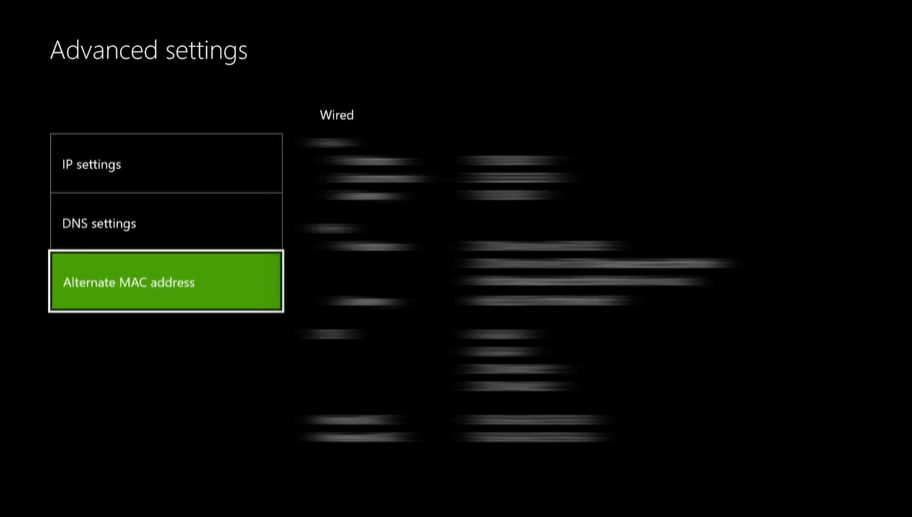
- Seleziona il Chiaro pulsante.
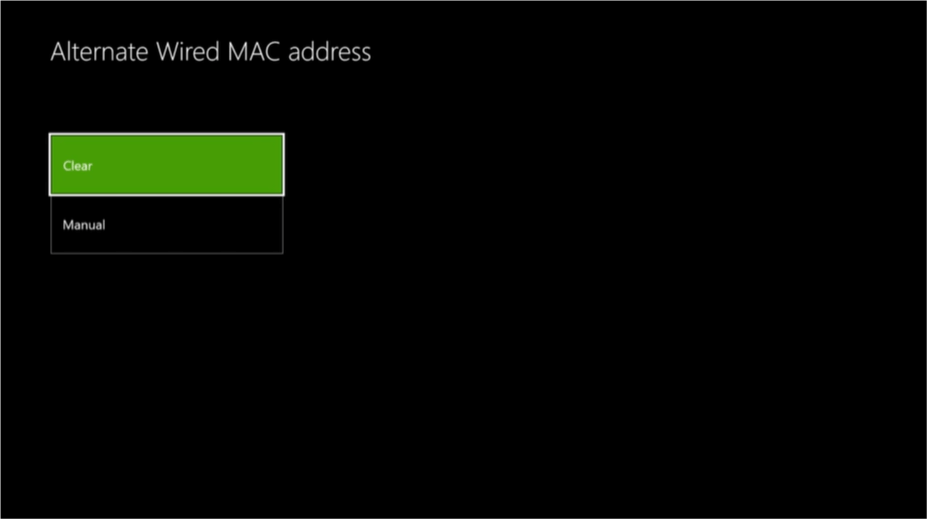
- Clicca su Ricomincia per riavviare la console Xbox e verificare eventuali miglioramenti.
- Se hai utilizzato un indirizzo MAC alternativo per gestire i problemi di rete in passato, può creare problemi anche in futuro. Il ripristino dell'indirizzo MAC alternativo può aiutarti a risolvere questo errore di Twitch.
3. Lascia un commento sul live streaming

- Per quanto strano possa sembrare, gli utenti hanno segnalato che il tentativo di lasciare un commento sul live streaming li ha aiutati a risolvere l'errore.
- Quindi, accedi a qualsiasi live streaming casuale dalla tua console Xbox e prova a lasciare un commento. Se ricevi un codice di errore, riprova più volte.
- Ora torna alla schermata Home dell'app Twitch e controlla se puoi accedere di nuovo e se il codice di errore 995f9a12 di Twitch Xbox One è stato risolto.
4. Reimposta chiave streaming
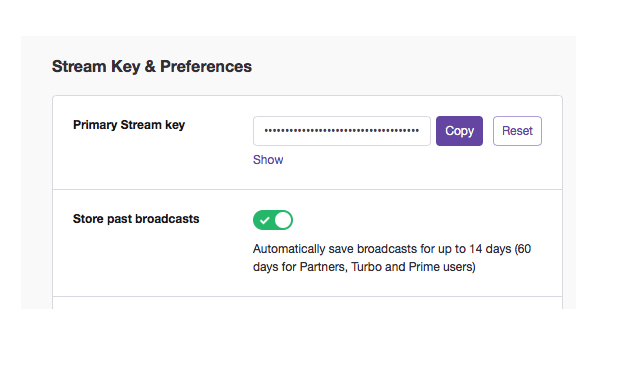
- Apri il Contrazione sito Web utilizzando il tuo laptop o computer e non l'app Twitch Xbox.
- Vai a Impostazioni > Canale.
- Clicca su "Reimposta la tua chiave Stream" opzione.
- Ora fai clic su Ripristina pulsante accanto al Chiave Steam primaria.
- Attendere alcuni minuti per il ripristino della chiave.
- Ora torna su Xbox e avvia l'app Twitch. Prova a firmare e controlla se il problema è stato risolto.
Se il problema persiste, prova a disinstallare e reinstallare l'app Twitch Xbox. Questo dovrebbe risolvere eventuali problemi che si verificano a causa del danneggiamento del file dell'app.
Domande frequenti
Se stai cercando di trasmettere contenuti in streaming e anche di apportare alcune modifiche, puoi utilizzare la funzione Xbox Game Streaming di Xbox. In effetti, questa piccola caratteristica si comporta incredibilmente bene sui tablet.
Devi prima scollegare la tua console Xbox One dall'app e dall'account Twitch, quindi andare al sito Web di Twitch e reimpostare la chiave Stream.
No. Le app di streaming Twitch sono disponibili per Android e iOS, insieme a PlayStation 4 e PC Windows. Tuttavia, gli utenti di PC dovrebbero sapere che se vogliono avviare lo streaming, avranno bisogno di un PC da gioco robusto.